Divi ile Oturum Açma Durumuna Göre Video Kaydırıcısı Nasıl Gösterilir/Gizlenir
Yayınlanan: 2022-03-05Video Kaydırıcıları, bir kurs, yemek tarifi sayfası veya öğreticiler için bir video koleksiyonu sergilemek için mükemmeldir. Ayrıca sitenize üyeler veya aboneler için premium içerik sergilemek için iyi bir adaydır. Örneğin, bir ziyaretçi bir tarif sayfasına gidebilir ve talimatları yalnızca metin biçiminde görebilir. Ancak, kayıtlı bir kullanıcı olduklarında, aynı sayfada premium içerik olarak bir video kaydırıcı göreceklerdi. Bu eğitimde, Divi ile oturum açma durumuna göre bir video kaydırıcısını gizlemenin/göstermenin ne kadar kolay olduğunu göstereceğiz. Bu, oturum açmış kullanıcılara premium bir özellik olarak video içeriği vermenizi sağlar.
Hadi dalalım!
Gizlice Bakış
İşte bu eğitimde oluşturacağımız tasarıma hızlı bir bakış. Oturum açma formunu kullanarak oturum açana kadar video kaydırıcısının kullanıcılardan nasıl gizlendiğine dikkat edin.
Düzeni ÜCRETSİZ İndirin
Bu eğitimdeki tasarımlara el koymak için önce aşağıdaki düğmeyi kullanarak indirmeniz gerekecek. İndirmeye erişmek için aşağıdaki formu kullanarak Divi Daily e-posta listemize abone olmanız gerekir. Yeni bir abone olarak, her Pazartesi daha da fazla Divi iyiliği ve ücretsiz bir Divi Düzen paketi alacaksınız! Zaten listedeyseniz, aşağıya e-posta adresinizi girin ve indir'i tıklayın. "Yeniden abone olmayacaksınız" veya fazladan e-posta almayacaksınız.
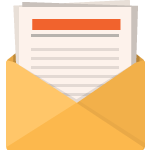
Ücretsiz İndir
Divi Bültenine katılın ve size nihai Divi Açılış Sayfası Düzen Paketinin bir kopyasını ve ayrıca tonlarca başka şaşırtıcı ve ücretsiz Divi kaynağı, ipucu ve püf noktası e-posta ile gönderelim. Takip edin ve kısa sürede bir Divi ustası olacaksınız. Zaten aboneyseniz, aşağıdaki e-posta adresinizi yazın ve düzen paketine erişmek için indir'i tıklayın.
Başarıyla abone oldunuz. Aboneliğinizi onaylamak ve haftalık ücretsiz Divi düzen paketlerine erişmek için lütfen e-posta adresinizi kontrol edin!
Bölüm düzenini Divi Kitaplığınıza aktarmak için Divi Kitaplığına gidin.
İçe Aktar düğmesini tıklayın.
Taşınabilirlik açılır penceresinde, içe aktarma sekmesini seçin ve bilgisayarınızdan indirme dosyasını seçin.
Ardından içe aktar düğmesini tıklayın.

Tamamlandığında, bölüm düzeni Divi Builder'da mevcut olacaktır.
Hadi öğreticiye geçelim, olur mu?
Divi ile Oturum Açma Durumuna Göre Video Kaydırıcısını Gösterme/Gizleme
Hazır Düzen ile Yeni Bir Sayfa Oluşturun
Yeni bir sayfa hazırlayıp hazır düzenlerimizden biriyle çalıştırarak öğreticimize başlayalım.
Bunu nasıl yapacağınız aşağıda açıklanmıştır:
- Yeni bir sayfa oluşturun ve ona bir başlık verin
- Divi Builder'ı kullanmak için tıklayın (ön uçta)
- Önceden hazırlanmış bir düzen kullanmayı seçin
- Diyetisyen tarifi sayfa düzenini arayın ve seçin.
- Düzeni sayfaya yüklemek için “Bu Düzeni Kullan” düğmesini tıklamanız yeterlidir.
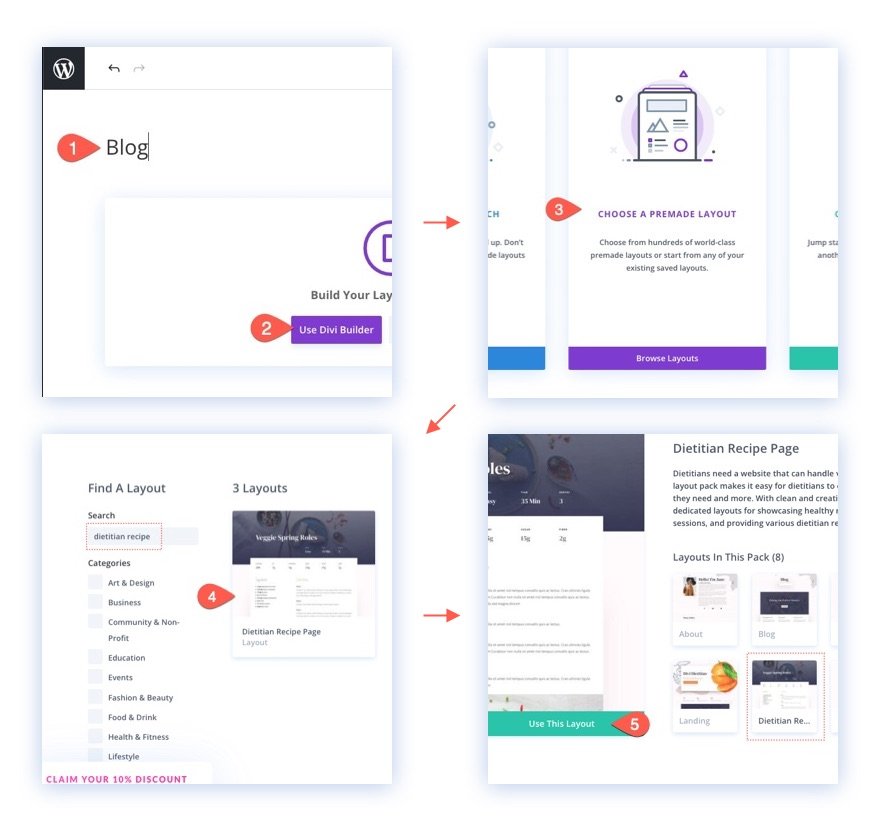
Düzen sayfaya yüklendikten sonra, yapışkan video kaydırıcısını sayfaya eklemeye hazırsınız.
Video Kaydırıcısını Sayfaya Ekleme
Tarif sayfasında, sıranın hemen altında malzemeler ve talimatlarla birlikte tam genişlikte bir video göreceksiniz. Videoyu bir video kaydırıcı modülü ile değiştireceğiz. Bunu yapmak için video modülünü silin.
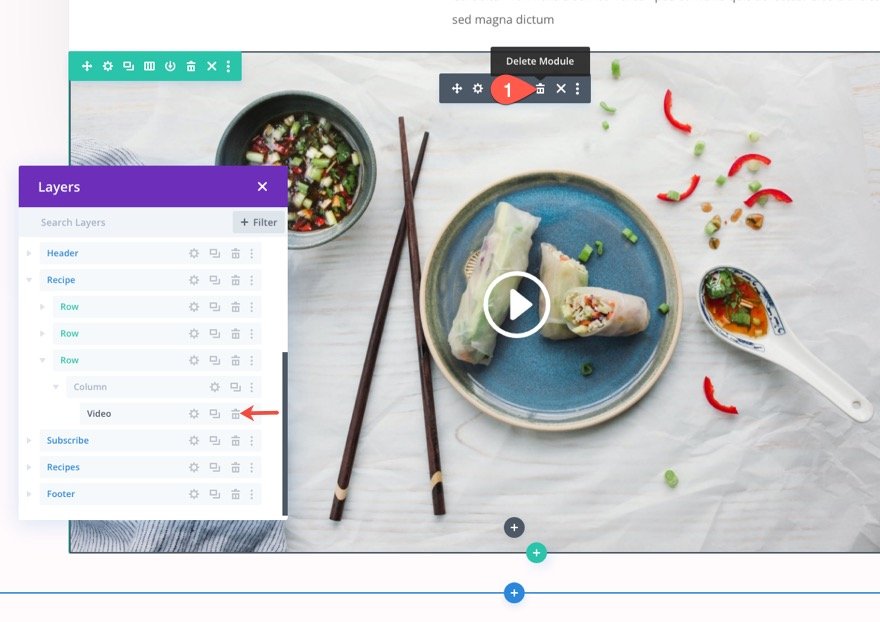
Ardından yerine yeni bir video kaydırıcı modülü ekleyin.
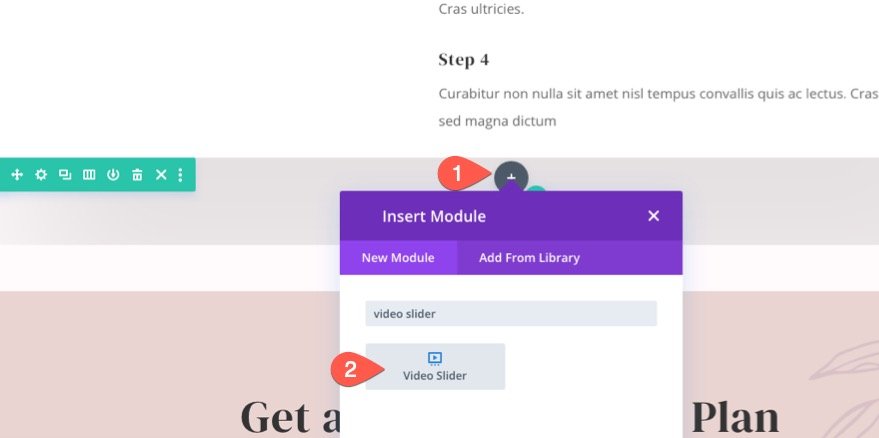
Kaydırıcıya Video Ekleme
Kaydırıcıya video eklemek için video kaydırıcı ayarlarını açın. İçerik sekmesinin altında, zaten yerinde bir sahte video göreceksiniz. Mevcut videonun ayarlarını açın.

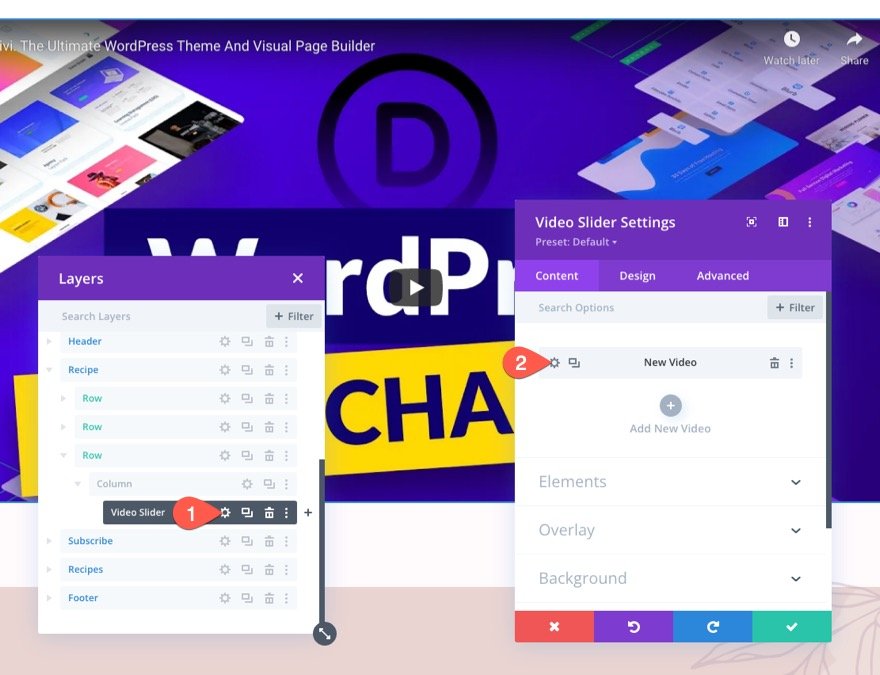
Ardından, varsayılan videoyu silin ve kaydırıcıya yeni bir video eklemek için Video Ekle simgesini tıklayın.
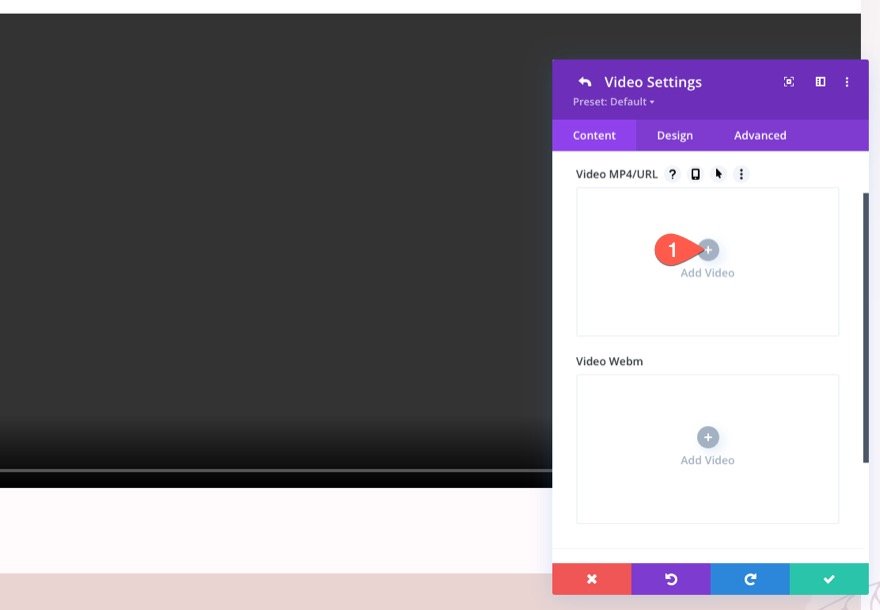
Bu örnek için, kendi kendine barındırılan bir video ekliyorum. Video dosyasının bir MP4 ve Webm sürümünü yüklemek her zaman iyi bir fikirdir.
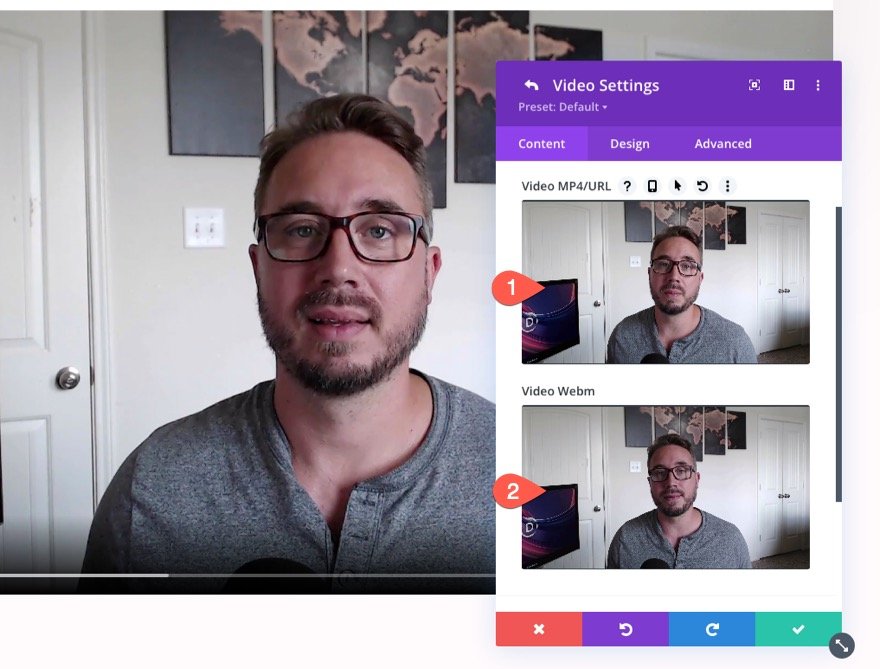
Ardından, videoya bir görüntü bindirmesi ekleyebiliriz.
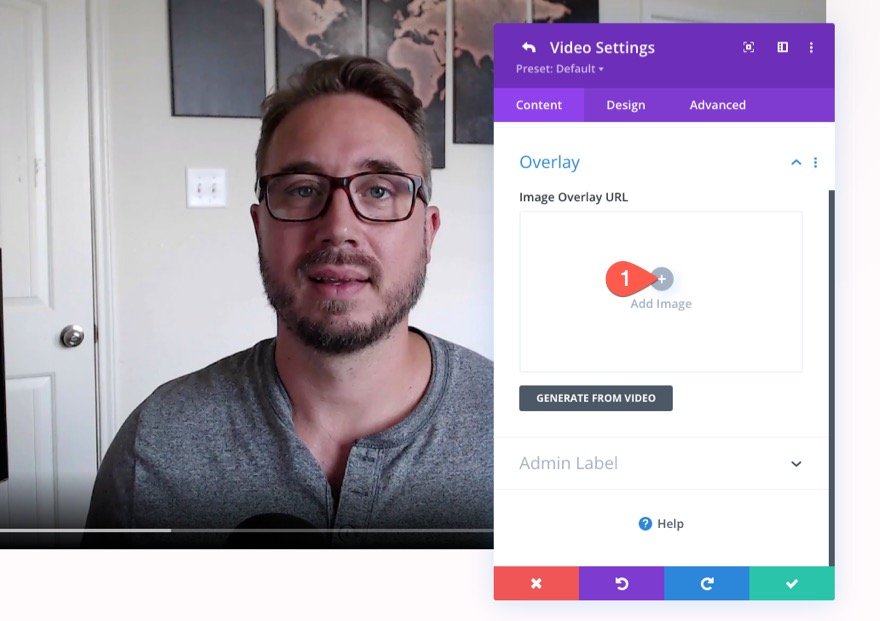
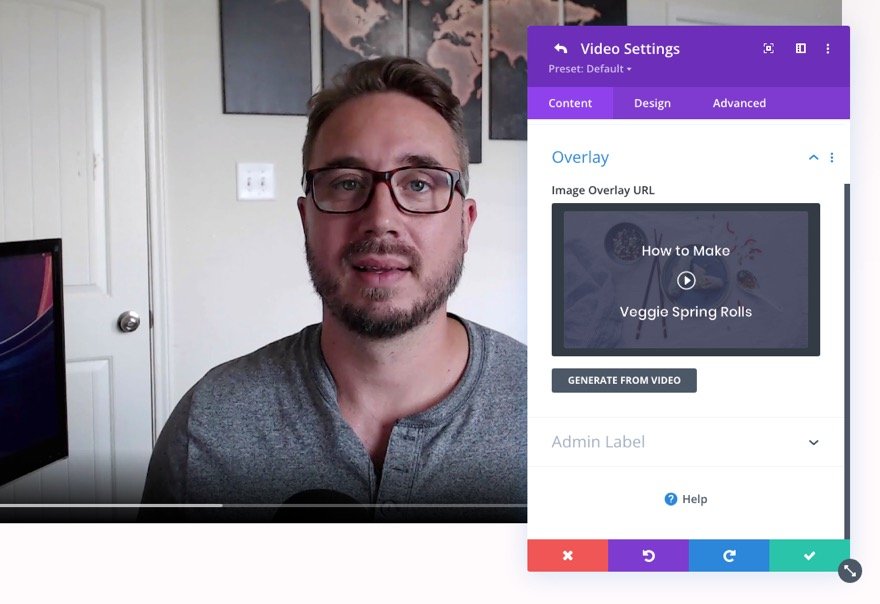
Tamamlandığında, değişiklikleri kaydedin.
Ek videolar oluşturmak için video kaydırıcı ayarlarına geri dönün ve toplam 4 video elde etmek için mevcut videoyu 3 kez çoğaltın. Ardından, bindirme seçeneği altında, ana videoda görüntü bindirmeleri göstermek için EVET'i seçin.
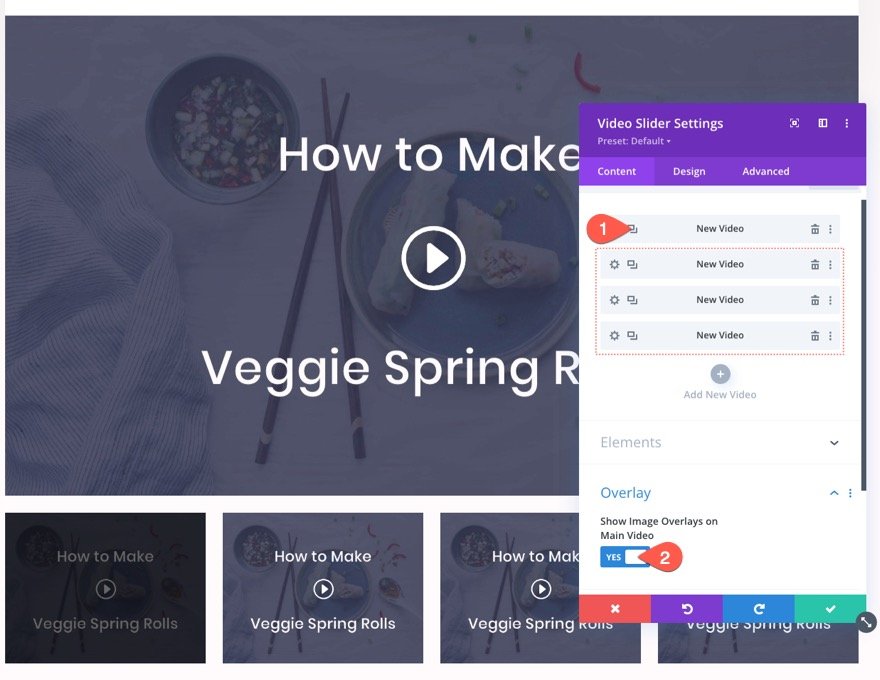
Koşullu Görüntüleme Seçeneğini Ekleme
Bu öğretici için, bu video kaydırıcısını yalnızca oturum açmış kullanıcılara göstereceğiz. Bunu yapmak için gelişmiş sekmesine gidin ve koşullar seçenek grubu altında yeni bir koşul eklemek için tıklayın.
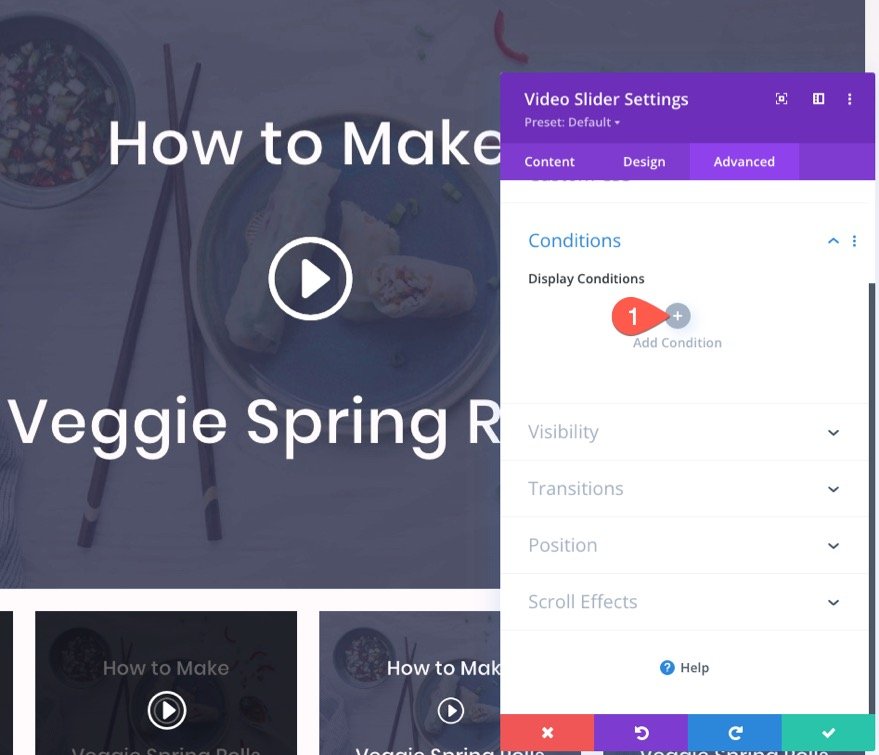
Görüntüleme koşulları açılır menüsünde, listeden Oturum Açıldı Durumu'nu seçin. Yalnızca kullanıcı oturum açmışsa görüntülemeyi seçtiğinizden emin olun. Ardından değişiklikleri kaydedin.
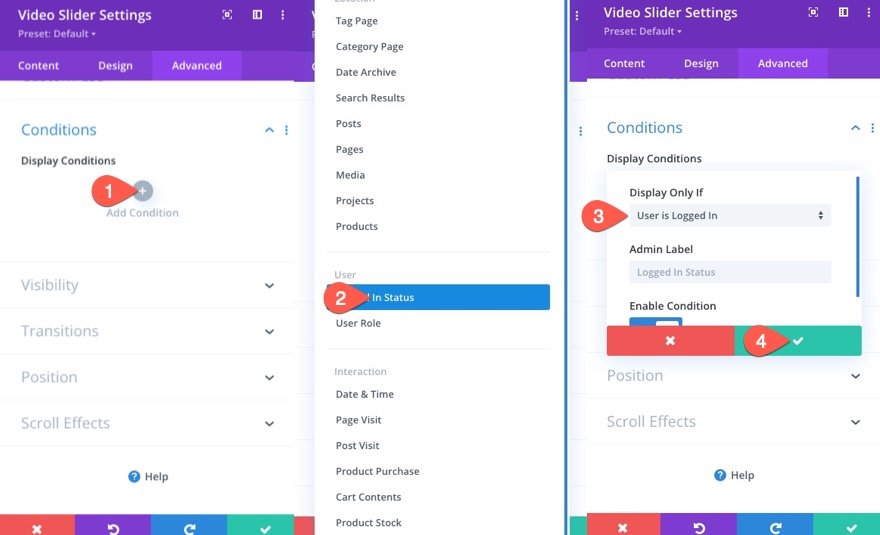
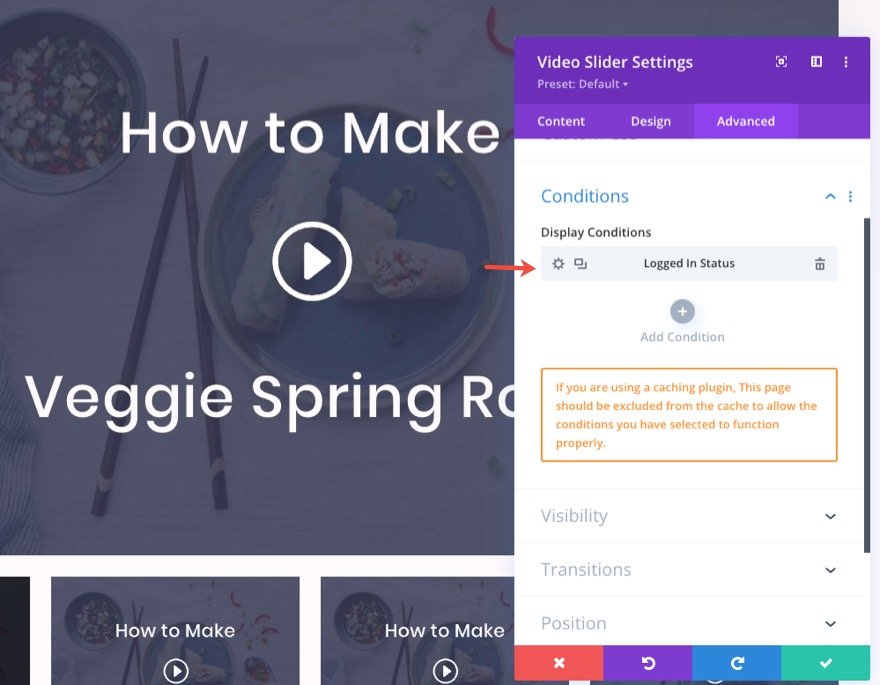
Bonus İpucu: Giriş Yapmamış Kullanıcılar için bir CTA veya Giriş Formu oluşturun
Yeni ziyaretçiler için, üyelerin giriş yapmasını ve videoları görmesini kolaylaştırmak için muhtemelen bir tür CTA veya kayıt formu oluşturmak isteyeceksiniz. Bunu yapmak için, aşağıdaki ekran görüntüsünde olduğu gibi, sol sütunda videoya benzeyen bir görüntü ve sağ sütunda bir oturum açma formu gibi görünen iki sütunlu yeni bir satır oluşturabilirsiniz.
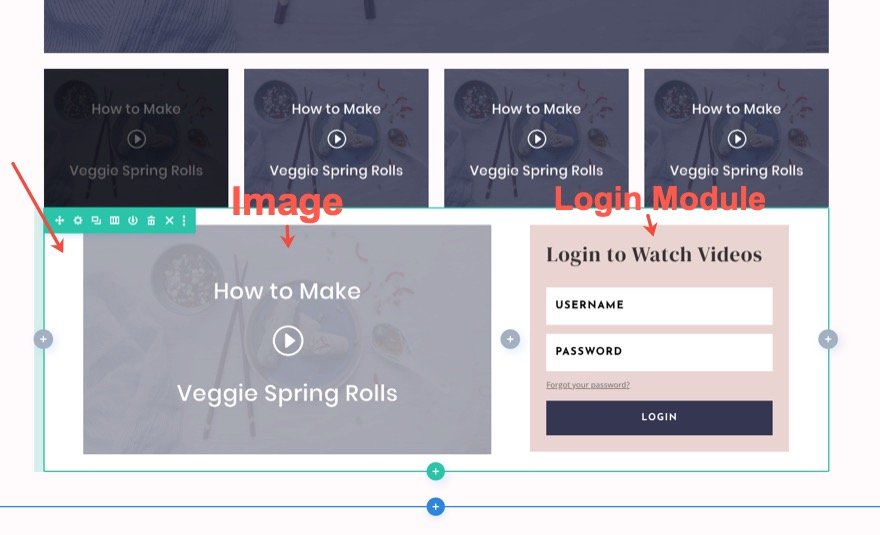
Ardından, satır ayarlarını açın ve oturum açma durumuna göre bir görüntüleme koşulu ekleyin. Yalnızca bu sefer, yalnızca Kullanıcı Oturumu Kapatırsa görüntülemeyi seçin. Bu, içeriği kullanıcılara yalnızca oturumu kapatmışlarsa gösterecektir.
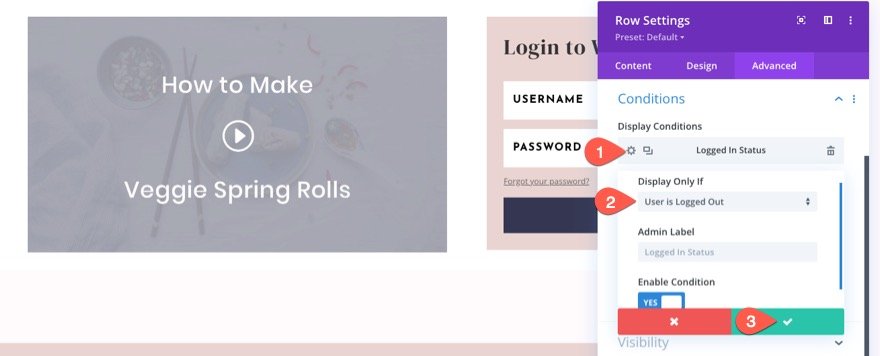
Oturum açma formunu eklerken , geçerli sayfaya yönlendirmek için yönlendirme seçeneğini güncellediğinizden emin olun. Bu, oturum açmak ve videoları aynı sayfada görüntülemek isteyen kullanıcılar için UX'i iyileştirecektir.
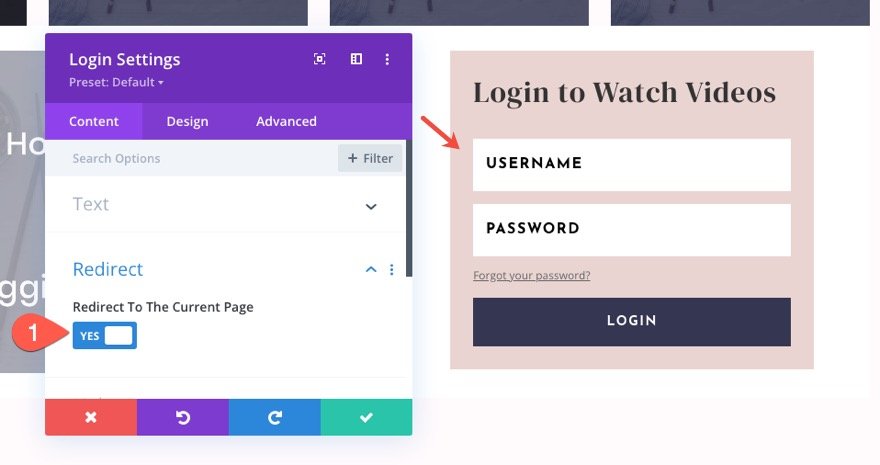
Oturumu kapatan kullanıcılar için sıfırdan bir CTA bölümünün nasıl oluşturulacağını öğrenmek için Divi'nin koşul seçenekleriyle üyelere özel blog gönderilerinin nasıl oluşturulacağına ilişkin yazımıza göz atın.
Nihai sonuçlar
İşte son video kaydırıcılarımıza bir bakış. Oturum açma formunu kullanarak oturum açana kadar kullanıcılardan nasıl gizlendiklerine dikkat edin.
Ana Videoda Görüntü Bindirmelerini Kullanma YouTube videoları/yerleştirmeleri ile ilgili sorun
Video kaydırıcısına birden fazla video gömmek için bir YouTube URL'si kullanıyorsanız, Divi'nin yerleşik “Ana Videoda Görüntü Bindirmelerini Göster” seçeneğini kullanmamak en iyisidir. Bu, video sesinin yapışkan durumda baştan otomatik olarak oynatılmasına ve farklı aralıklarla yinelenen sesin oynatılmasına neden olur.
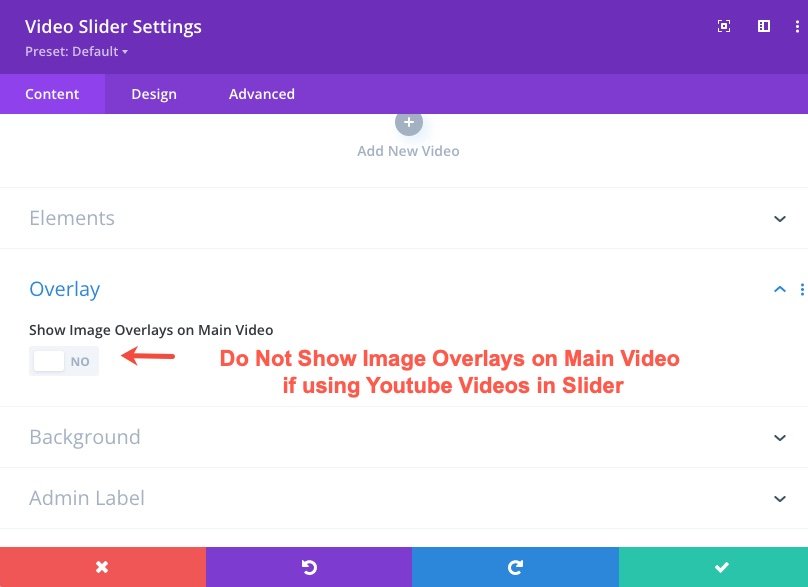
Bu, mp4 veya webm dosya biçiminde kendi kendine barındırılan videolar için geçerli değildir. Kendi kendine barındırılan videolar için ana videoda görüntü bindirmeleri gösterebilirsiniz. Bu nedenle Divi'nin bindirme görüntüsünü kullanmak ve Divi Video Modülü ile oynatma simgesini kullanmak istiyorsanız, bunun yerine MP4 ve Webm video dosyalarını/URL'lerini eklemelisiniz.
Bununla birlikte, video kaydırıcısında Youtube videolarınıza özel görüntü bindirmeleri ekleyebilirsiniz. Ana videonun altındaki küçük resim kontrollerinde görünmeye devam edecekler.
Son düşünceler
Oturum açma durumuna göre video kaydırıcılarını gösterme/gizleme özelliği, üyelere veya abonelere premium içerik sunmak istediğinizde kullanışlı olabilir.
Daha fazla bilgi için, Divi'nin koşul seçenekleriyle üyelere özel blog gönderilerinin nasıl oluşturulacağına ilişkin benzer bir gönderiye göz atın.
Yorumlarda sizden haber bekliyorum.
Şerefe!
